コンピュータの起動は、システムを使用する最初のステップです。システムを実行するために選択したオペレーティング システムに関係なく、システムを起動する方法を知る必要があります。 Linux では、コンピューターを起動するために必要な手順は非常に単純なプロセスです。パーソナル コンピューター (PC) を使用している場合は、CPU の電源スイッチを見つけることができます。一方、ノートブックまたはラップトップを使用している場合は、キーボードの真上に電源ボタンがあります。現在、一部のノートブック製造会社は、システムをコンパクトにするために、キーボードと一緒に電源ボタンを配置することがよくあります.
ただし、Linux システムの起動手順は簡単で単純な作業ですが、システムの起動中に問題が発生した場合は、Linux の起動プロセスに関するごく詳細な情報を知っておくと役立つ場合があります。
Linux の起動プロセス
Linux では、ログイン ページは GNOME Display Manager (GDM) または LightDM によって処理されます。電源ボタンを押すと、電気信号がシステムのマザーボードを通過し、ハードウェア システム全体が起動します。周知のように、Linux カーネルは従来のブート システムとは非常に異なる方法で動作します。 Linux では、起動プロセスにいくつかの手順が含まれます。
Linux のブート プロセスは、BIOS、MBR、ブート メニュー、GRUB、およびログイン ページをアクティブにするカーネル ユーザー モードをアクティブにします。 Linux ブート プロセスの全体的な方法をカバーするために、電源、ハードウェア セットアップ、ハードウェア仮想化、ストレージ システム、RAM、相補型 MOS (CMOS) バッテリー、およびその他すべてのブート関連トピックについても説明します。
1.電源:PC のイグニッション スイッチ
もちろん、電源は Linux システム全体に電力を供給する重要なハードウェア部品です。ノート PC のユーザーであれば、電源ユニット (PSU) について心配する必要はないようです。ラップトップとノートブックには、電源ユニットの特定の配置が付属しています。システムに電力を供給するには、バッテリーを接続する必要があります。
一方、デスクトップ ユーザーの場合は、Linux システムに適した電源ユニットを選択する必要があります。強度の低い電源が原因で、起動に失敗する場合があります。重い GPU やその他の拡張 USB アクセサリは、通常のシステムよりも多くの電力を消費することがわかっています。起動に失敗するリスクを回避したい場合は、優れた PSU を使用する必要があります。
電源ボタンを押すと、電気信号がコンピューターのシステム全体をアクティブにします。以前と同様に、堅牢な電源を入手することをお勧めします。ハイパワーの GPU と CPU は起動段階でより多くの電力を必要とし、Linux は Windows システムよりも少し多くの電力を消費することに注意してください。
2. BIOS:コンピュータのファームウェア
BIOS は基本入出力システムの略です。ユーザーがハードウェアと通信できるようにするのは、コンピューターの最も重要な部分です。 BIOS は、Linux システムの起動プロセスを初期化できるコンピューターのファームウェアとしても知られています。電源ボタンを押すと、BIOS の電源が入り、BIOS はオペレーティング システムを実行するための起動デバイスを探し始めます。
BIOS に電力を供給し、起動デバイスを見つけるプロセスがすべて正常に完了すると、システムが OS をロードする準備ができたことを示すビープ音が 1 回鳴ります。このプロセス全体は、パワーオン セルフ テスト (POST) と呼ばれます。
BIOS モードでファンクション キー (F1 ~ F12) を使用して、起動の優先度を設定し、ハードウェアを構成し、システム リカバリに入ることができます。 BIOS メニュー内には、BIOS バージョン、BIOS ベンダー、UUID 番号、プロセッサーのタイプ、およびシステムに関するその他の詳細情報が表示されます。
BIOS メニューまたは構成設定は、ベンダーによって異なる場合があります。ただし、基本的な BIOS 設定は同じです。万が一、BIOS オプションをロードできない場合は、BIOS がクラッシュした可能性があります。その場合、BIOS ファイルをダウンロードして、コンピューターにフラッシュする必要があります。そうしないと、Linux システムの起動プロセスに入ることができません。
3. MBR:Linux のマスター ブート レコード
Windows から Linux への切り替えを検討している場合、MBR と GPT という用語をすでに聞いたことがあるかもしれません。マスター ブート レコードまたはイン ザ ショット MBR は、BIOS システムから保守できるため、Linux 愛好家の間ではよく知られています。基本的に、MBR パーティションはブート レコードとブート関連ファイルを保持します。
Linux システムの起動プロセスでは、MBR パーティションには、他のすべてのストレージ ドライブに関するデータと、それらが Linux システムでどのように動作するかについてのデータも保存されます。 MBR パーティションを台無しにすると、Linux システムに問題が発生します。
MBR パーティション内に GRUB および Linux の起動ファイルを格納するために必要なストレージは 4096 ビットのみです。 MBR パーティションは Linux ディストリビューションに含まれていますが、現代では GPT パーティション スキームが MBR テーブルに取って代わります。実際、GPT スキームを使用する方が、マルチブートに MBR スキームを使用するよりも安全です。
4.ブート メニュー:OS をロードするデバイスを選択します
Linux では、ブート メニューは、オペレーティング システムを選択できるドロップダウン メニューです。マシン内に複数の Linux ディストリビューションまたはその他のオペレーティング システムがインストールされている場合は、それらをブート メニューに追加できます。 Linux はカーネルベースのオペレーティング システムであるため、インストールされている最新の OS がブート メニューの上部に表示されます。
下の図では、マシンに Ubuntu、Fedora、Manjaro、および Windows オペレーティング システムがインストールされていることがわかります。すべてのオペレーティング システムが EFI (Extensible Firmware Interface) モードでインストールされるため、起動する Linux オペレーティング システムを選択できます。ブート メニューの順序は、BIOS 設定のブート メニューから変更できます。
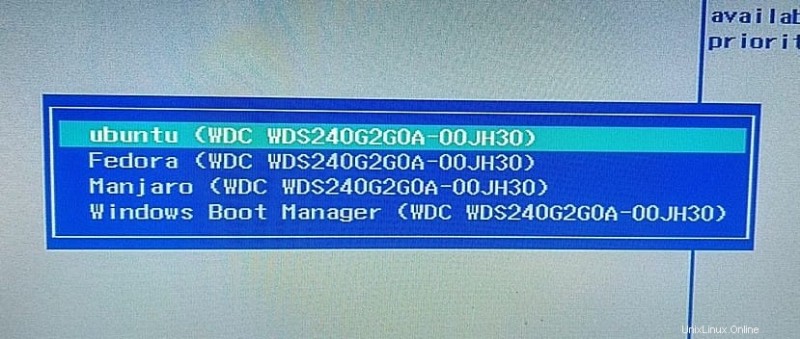
Linux ブートのプロセスでは、Linux ディストリビューションで使用できるブートのタイプが 2 つあります。それらは、コールド ブートおよびウォーム ブートとして知られています。 Linux システムに複数のユーザーを追加し、PC の電源を適切に切ってユーザー アカウントを切り替えるとします。その起動システムは、コールド ブートとして知られています。逆に、Linux システムを再起動してユーザー アカウントを切り替える場合、その起動方法はウォーム ブートです。
5. GRUB と initrd:ブート プロセスで OS をロードする
初期 RAM ディスク (intrd) は、Linux システムがマウントされた EFI ブート ファイルを見つけるための一時ファイルシステムとして使用するように設計されています。 Linux ディストリビューションをクリーン インストールするときは、ブートローダー ファイルを格納するためにディスク パーティションを割り当てる必要があることを覚えているかもしれません。そうしないと、オペレーティング システムをロードできません。
ほとんどの Linux ディストリビューションでは、ブートローダー ファイルは /boot/efi ディレクトリ内に格納されています。ブートローダーはオペレーティング システムをロードするためだけに使用されるわけではありません。 GRUB ブートローダーを使用して、Linux システムのパスワードを回復することもできます。
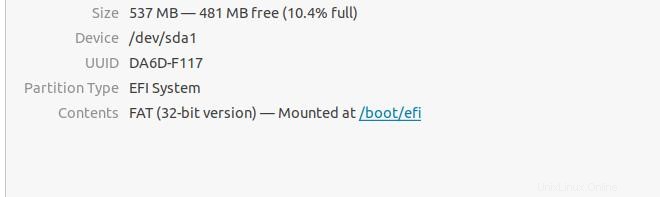
Linux では、オペレーティング システムをロードするために、主に 2 種類のブートローダーを使用できます。それらは LILO および GRUB として知られています。 LILO は Linux Loader の略で、GRUB は GNU GRUB の略です。 LILO ブートローダーは、Linux ディストリビューションの以前のバージョンで見られました。一方、GRUB ブートローダーは最新のもので、複数のブートローダーをロードできます。
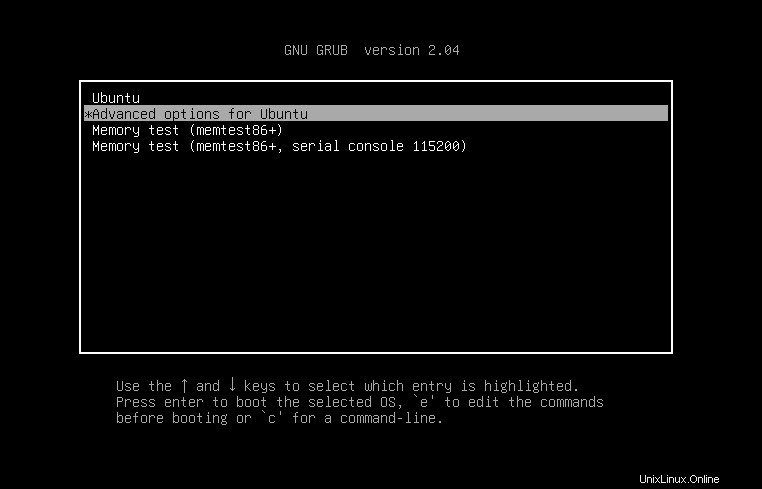
ブートローダーの部分が完了したら、Linux システムに入るためにログイン ステージに直面する必要があります。 Linux では、主に 2 種類のディスプレイ マネージャーが使用されます。それらは GNOME Display Manager (GDM) と LightDM です。 Ubuntu およびその他の Debian ディストリビューションでは、GDM はシステム内にプリインストールされています。ただし、表示マネージャはいつでも変更およびカスタマイズできます。
6. Linux カーネル:コンピューターのコアとやり取りする
新しい Linux ユーザーのほとんどは、Linux の学習中によくある間違いを犯します。彼らは、Linux がオペレーティング システムであることを知るために使用します。しかし実際には、Linux はオペレーティング システムではありません。カーネルです。カーネルは、オペレーティング システムの心臓部と呼ばれることがよくあります。
ただし、Linux のブート プロセスでは、カーネルが重要な役割を果たします。コア コンポーネントと OS の間の相互作用を行います。ブートローダーが OS をロードすると、カーネルはシステムを初期 RAM にロードします。カーネルは /boot ディレクトリ内にあります。起動が完了すると、カーネルがオペレーティング システムのすべての操作作業を処理します。
古いバージョンの PC と古いバージョンの Linux ディストリビューションを使用している場合、Linux の起動プロセスが失敗する原因となるハードウェアの問題に直面する可能性があります。ただし、これらの問題を克服するために Linux システムのカーネルをアップグレードすることができます。
7.ランレベルの状態:コンピューティングのブート プロセスの状態を把握する
Linux システムのランレベル状態は、Linux システムが起動プロセスを完了し、使用できる状態になった時点として定義されます。もっと簡単に言えば、電源オプション、ユーザー モード オプション、および環境全体を操作できるコンピューターの即時状態は、ランレベル状態として知られています。
Linux の起動プロセスでは、ランレベルの状態がシステムのウォームアップに重要な役割を果たします。この状態では、カーネルのウォームアップ、CPU の機能開始、およびデスクトップ環境によるアプリケーションのロードが行われます。
Linux の起動プロセスでは、ランレベルの状態がアルファベットと数字のトークンで表されます。下の図を見ると、私の Linux コンピューターの現在のランレベル ステータスが N 5 であることがわかります。これは、コンピューターの起動プロセスが既に完了しており、システムに複数のユーザーがいるということです。理解を深めるために、このページにアクセスして、他のランレベル シンボルの定義を確認してください。

8. CMOS:Linux ブート プロセスのデータを記録します
相補型金属酸化物半導体、つまり CMOS チップは、コンピュータのマザーボードに取り付けられている重要なチップです。 CMOS チップは、ブート シーケンスを保存し、ブート ディレクトリをロードします。また、BIOS の時刻設定とセキュリティ設定も保持されます。
最新のマザーボードでは、CMOS チップがプリント回路基板に統合されています。コンピュータの電源をオフにしても、CMOS は動作し続けます。 CMOS は、CMOS バッテリーと呼ばれる小さなバッテリーで駆動されます。
システムをシャットダウンした後に CMOS バッテリーを取り外すと、すべての BIOS 設定、ブート プロセス設定が失われ、BIOS はデフォルトの工場設定モードに復元されます。
9.仮想化:有効 仮想マシンの仮想化テクノロジー
ハードウェア仮想化は、BIOS フレームワーク内にある設定です。通常、マシン上で通常の Linux OS を起動するために仮想化テクノロジを有効にする必要はありません。ただし、VMware または仮想マシンを使用して Linux システムを起動している場合は、おそらくハードウェア仮想化機能を有効にして、仮想マシンの効率を加速する必要があります。

追加のヒント: Linux でカスタマイズされたブートローダーを試す
OS を切り替える必要がある Linux 愛好家の場合は、システムのデフォルトのブートローダーの代わりに Clover ブートローダーまたは OpenCore ブートローダーを使用できます。私の意見では、OpenCore ブートローダーは、BIOS システムを台無しにしたくない人にとっては優れています。 OpenCore ブートローダーは、BIOS システムの ACPI (Advanced Configuration and Power Interface) で構成する必要さえありません。
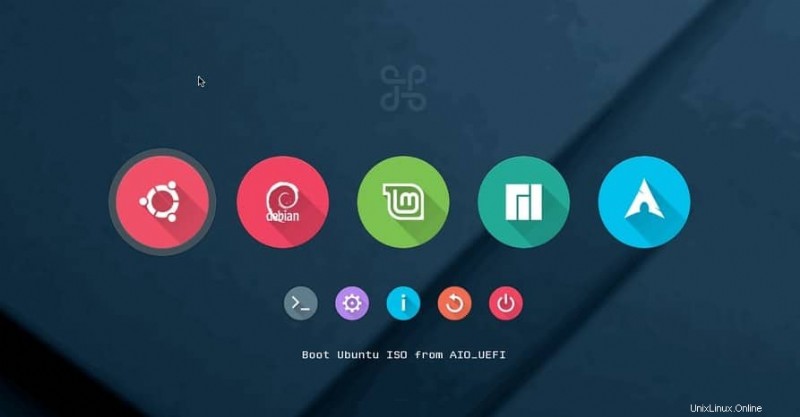
最後の言葉
Linux ベースのオペレーティング システムは、ファイル システム階層、サーバー レベルのタスク、および起動プロセスを理解する上で非常に興味深いものです。この投稿全体で、Linux の起動プロセスを開始するために知っておく必要があるすべての要素について説明しました。 Linux を初めて使用する場合、この投稿が Linux システムの起動プロセスを理解するのに役立つことを願っています。
この投稿が気に入ったら、友達や Linux コミュニティと共有してください。コメント セクションで、この投稿に関する意見を書くこともできます。